Logto est une alternative à Auth0 conçue pour les applications modernes et les produits SaaS. Il offre des services à la fois Cloud et Open-source pour vous aider à lancer rapidement votre système de gestion des identités et des accès (IAM). Profitez de l'authentification, de l'autorisation et de la gestion multi-locataires tout-en-un.
Nous recommandons de commencer avec un locataire de développement gratuit sur Logto Cloud. Cela vous permet d'explorer facilement toutes les fonctionnalités.
Dans cet article, nous allons parcourir les étapes pour construire rapidement l'expérience de connexion SendGrid (authentification utilisateur) avec Extension Chrome et Logto.
Prérequis
- Une instance Logto en cours d'exécution. Consultez la page d'introduction pour commencer.
- Connaissance de base de Extension Chrome.
- Un compte SendGrid utilisable.
Créer une application dans Logto
Logto est basé sur l'authentification OpenID Connect (OIDC) et l'autorisation OAuth 2.0. Il prend en charge la gestion des identités fédérées à travers plusieurs applications, communément appelée authentification unique (SSO).
Pour créer votre application Application monopage, suivez simplement ces étapes :
- Ouvrez la Logto Console. Dans la section "Get started", cliquez sur le lien "View all" pour ouvrir la liste des frameworks d'application. Alternativement, vous pouvez naviguer vers Logto Console > Applications, et cliquer sur le bouton "Create application".

- Dans la fenêtre modale qui s'ouvre, cliquez sur la section "Application monopage" ou filtrez tous les frameworks "Application monopage" disponibles en utilisant les cases à cocher de filtre rapide à gauche. Cliquez sur la carte du framework "Extension Chrome" pour commencer à créer votre application.

- Entrez le nom de l'application, par exemple, "Bookstore", et cliquez sur "Create application".
🎉 Ta-da ! Vous venez de créer votre première application dans Logto. Vous verrez une page de félicitations qui inclut un guide d'intégration détaillé. Suivez le guide pour voir quelle sera l'expérience dans votre application.
Intégrer Logto SDK
- La démonstration suivante a été testée sur Chrome v123.0.6312.87 (arm64). D'autres versions devraient également fonctionner, tant qu'elles prennent en charge les API
chromeutilisées dans le SDK. - Le projet d'exemple est disponible sur notre répertoire GitHub.
Installation
- npm
- Yarn
- pnpm
npm i @logto/chrome-extension
yarn add @logto/chrome-extension
pnpm add @logto/chrome-extension
Le flux d'authentification
En supposant que vous ayez placé un bouton "Se connecter" dans le popup de votre extension Chrome, le flux d'authentification ressemblera à ceci :
Pour d'autres pages interactives dans votre extension, vous devez simplement remplacer le participant Popup de l'extension par le nom de la page. Dans ce tutoriel, nous nous concentrerons sur la page popup.
Concernant la connexion basée sur la redirection
- Ce processus d'authentification (Authentication) suit le protocole OpenID Connect (OIDC), et Logto applique des mesures de sécurité strictes pour protéger la connexion utilisateur.
- Si vous avez plusieurs applications, vous pouvez utiliser le même fournisseur d’identité (Logto). Une fois que l'utilisateur se connecte à une application, Logto complétera automatiquement le processus de connexion lorsque l'utilisateur accède à une autre application.
Pour en savoir plus sur la logique et les avantages de la connexion basée sur la redirection, consultez Expérience de connexion Logto expliquée.
Mettre à jour le manifest.json
Le SDK Logto nécessite les permissions suivantes dans le manifest.json :
{
"permissions": ["identity", "storage"],
"host_permissions": ["https://*.logto.app/*"]
}
permissions.identity: Nécessaire pour l'API Chrome Identity, utilisée pour se connecter et se déconnecter.permissions.storage: Nécessaire pour stocker la session de l'utilisateur.host_permissions: Nécessaire pour que le SDK Logto communique avec les APIs Logto.
Si vous utilisez un domaine personnalisé sur Logto Cloud, vous devez mettre à jour le host_permissions pour correspondre à votre domaine.
Configurer un script d'arrière-plan (service worker)
Dans le script d'arrière-plan de votre extension Chrome, initialisez le SDK Logto :
import LogtoClient from '@logto/chrome-extension';
export const logtoClient = new LogtoClient({
endpoint: '<your-logto-endpoint>'
appId: '<your-logto-app-id>',
});
Remplacez <your-logto-endpoint> et <your-logto-app-id> par les valeurs réelles. Vous pouvez trouver ces valeurs sur la page de l'application que vous venez de créer dans la Logto Console.
Si vous n'avez pas de script d'arrière-plan, vous pouvez suivre le guide officiel pour en créer un.
Pourquoi avons-nous besoin d'un script d'arrière-plan ?
Les pages d'extension normales comme le popup ou la page d'options ne peuvent pas s'exécuter en arrière-plan et peuvent être fermées pendant le processus d'authentification. Un script d'arrière-plan garantit que le processus d'authentification peut être correctement géré.
Ensuite, nous devons écouter le message provenant d'autres pages d'extension et gérer le processus d'authentification :
chrome.runtime.onMessage.addListener((message, sender, sendResponse) => {
// Dans le code ci-dessous, puisque nous retournons `true` pour chaque action, nous devons appeler `sendResponse`
// pour notifier l'expéditeur. Vous pouvez également gérer les erreurs ici, ou utiliser d'autres moyens pour notifier l'expéditeur.
if (message.action === 'signIn') {
const redirectUri = chrome.identity.getRedirectURL('/callback');
logtoClient.signIn(redirectUri).finally(sendResponse);
return true;
}
if (message.action === 'signOut') {
const redirectUri = chrome.identity.getRedirectURL();
logtoClient.signOut(redirectUri).finally(sendResponse);
return true;
}
return false;
});
Vous remarquerez peut-être qu'il y a deux URIs de redirection utilisées dans le code ci-dessus. Elles sont toutes deux créées par chrome.identity.getRedirectURL, qui est une API Chrome intégrée pour générer une URL de redirection pour les flux d'authentification. Les deux URIs seront :
https://<extension-id>.chromiumapp.org/callbackpour la connexion.https://<extension-id>.chromiumapp.org/pour la déconnexion.
Notez que ces URIs ne sont pas accessibles et sont uniquement utilisées pour que Chrome déclenche des actions spécifiques pour le processus d'authentification.
Mettre à jour les paramètres de l'application Logto
Nous devons maintenant mettre à jour les paramètres de l'application Logto pour autoriser les URIs de redirection que nous venons de créer.
- Allez sur la page de l'application dans la Logto Console.
- Dans la section "URIs de redirection", ajoutez l'URI :
https://<extension-id>.chromiumapp.org/callback. - Dans la section "URIs de redirection après déconnexion", ajoutez l'URI :
https://<extension-id>.chromiumapp.org/. - Dans la section "Origines autorisées pour CORS", ajoutez l'URI :
chrome-extension://<extension-id>. Le SDK dans l'extension Chrome utilisera cette origine pour communiquer avec les APIs Logto. - Cliquez sur Enregistrer les modifications.
N'oubliez pas de remplacer <extension-id> par votre ID d'extension réel. Vous pouvez trouver l'ID de l'extension sur la page chrome://extensions.
Ajouter des boutons de connexion et de déconnexion au popup
Nous y sommes presque ! Ajoutons les boutons de connexion et de déconnexion et la logique nécessaire à la page popup.
Dans le fichier popup.html :
<button id="sign-in">Se connecter</button> <button id="sign-out">Se déconnecter</button>
Dans le fichier popup.js (en supposant que popup.js est inclus dans le popup.html) :
document.getElementById('sign-in').addEventListener('click', async () => {
await chrome.runtime.sendMessage({ action: 'signIn' });
// Connexion terminée (ou échouée), vous pouvez mettre à jour l'interface utilisateur ici.
});
document.getElementById('sign-out').addEventListener('click', async () => {
await chrome.runtime.sendMessage({ action: 'signOut' });
// Déconnexion terminée (ou échouée), vous pouvez mettre à jour l'interface utilisateur ici.
});
Point de contrôle : Tester le flux d'authentification
Vous pouvez maintenant tester le flux d'authentification dans votre extension Chrome :
- Ouvrez le popup de l'extension.
- Cliquez sur le bouton "Se connecter".
- Vous serez redirigé vers la page de connexion Logto.
- Connectez-vous avec votre compte Logto.
- Vous serez redirigé vers Chrome.
Vérifier l'état d'authentification
Puisque Chrome fournit des APIs de stockage unifiées, en dehors du flux de connexion et de déconnexion, toutes les autres méthodes du SDK Logto peuvent être utilisées directement dans la page popup.
Dans votre popup.js, vous pouvez réutiliser l'instance LogtoClient créée dans le script d'arrière-plan, ou en créer une nouvelle avec la même configuration :
import LogtoClient from '@logto/chrome-extension';
const logtoClient = new LogtoClient({
endpoint: '<your-logto-endpoint>'
appId: '<your-logto-app-id>',
});
// Ou réutilisez l'instance logtoClient créée dans le script d'arrière-plan
import { logtoClient } from './service-worker.js';
Ensuite, vous pouvez créer une fonction pour charger l'état d'authentification et le profil de l'utilisateur :
const loadAuthenticationState = async () => {
const isAuthenticated = await logtoClient.isAuthenticated();
// Mettez à jour l'interface utilisateur en fonction de l'état d'authentification
if (isAuthenticated) {
const user = await logtoClient.getIdTokenClaims(); // { sub: '...', email: '...', ... }
// Mettez à jour l'interface utilisateur avec le profil de l'utilisateur
}
};
Vous pouvez également combiner la fonction loadAuthenticationState avec la logique de connexion et de déconnexion :
document.getElementById('sign-in').addEventListener('click', async () => {
await chrome.runtime.sendMessage({ action: 'signIn' });
await loadAuthenticationState();
});
document.getElementById('sign-out').addEventListener('click', async () => {
await chrome.runtime.sendMessage({ action: 'signOut' });
await loadAuthenticationState();
});
Voici un exemple de la page popup avec l'état d'authentification :
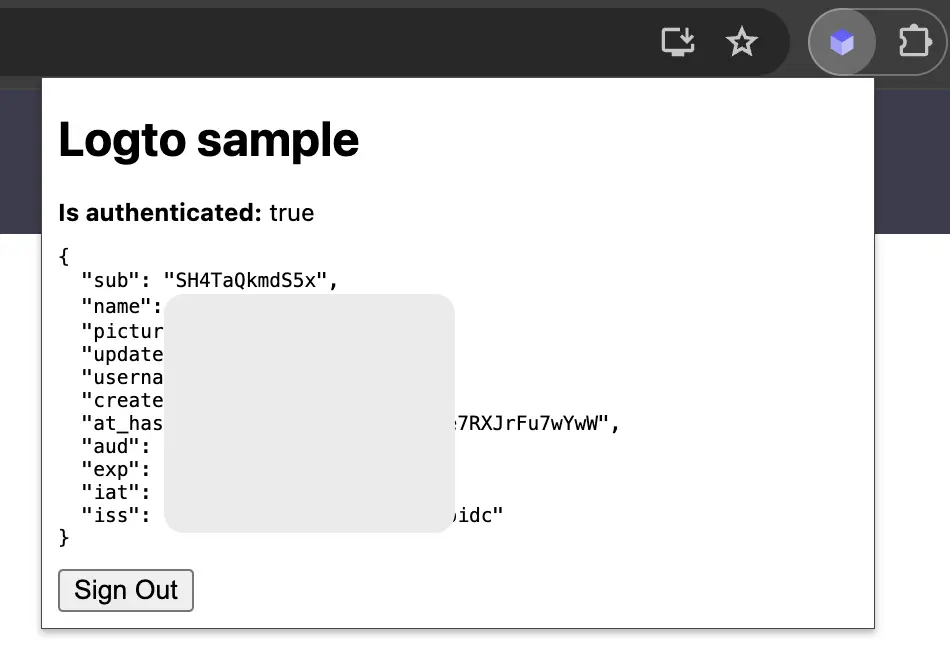
Autres considérations
- Bundling du service worker : Si vous utilisez un bundler comme Webpack ou Rollup, vous devez explicitement définir la cible sur
browserou similaire pour éviter le bundling inutile de modules Node.js. - Résolution de module : Le SDK Logto pour extension Chrome est un module uniquement ESM.
Consultez notre projet d'exemple pour un exemple complet avec TypeScript, Rollup, et d'autres configurations.
Ajouter le connecteur SendGrid
Le connecteur Email est une méthode utilisée pour envoyer des mots de passe à usage unique (OTP) pour l'authentification. Il permet la vérification de Adresse e-mail pour prendre en charge l'authentification sans mot de passe, y compris l'inscription, la connexion, l'authentification à deux facteurs (2FA) et la récupération de compte basées sur Email. Vous pouvez facilement connecter SendGrid en tant que fournisseur Email. Avec le connecteur Email de Logto, vous pouvez configurer cela en quelques minutes seulement.
Pour ajouter un connecteur Email, suivez simplement ces étapes :
- Accédez à Console > Connector > Email and SMS connectors.
- Pour ajouter un nouveau connecteur Email, cliquez sur le bouton "Configurer" et sélectionnez "SendGrid".
- Consultez la documentation README pour le fournisseur sélectionné.
- Complétez les champs de configuration dans la section "Configuration des paramètres".
- Personnalisez le modèle Email à l'aide de l'éditeur JSON.
- Testez votre configuration en envoyant un code de vérification à votre Adresse e-mail.

Si vous suivez le guide du connecteur sur place, vous pouvez passer à la section suivante.
Configurer Connecteur d'e-mail SendGrid
Créer un compte SendGrid
Créez un nouveau compte sur le site web de SendGrid. Vous pouvez passer cette étape si vous avez déjà un compte.
Vérifier les expéditeurs
Allez sur la page de la console SendGrid et connectez-vous avec votre compte SendGrid.
Les expéditeurs indiquent les adresses à partir desquelles notre e-mail de code de vérification sera envoyé. Pour envoyer des e-mails via le serveur de messagerie SendGrid, vous devez vérifier au moins un expéditeur.
À partir de la page de la console SendGrid, allez dans "Settings" -> "Sender Authentication" depuis la barre latérale.
L'authentification de domaine est recommandée mais non obligatoire. Vous pouvez cliquer sur "Get started" dans la carte "Authenticate Your Domain" et suivre le guide à venir pour lier et vérifier un expéditeur à SendGrid.
En cliquant sur le bouton "Verify a Single Sender" dans le panneau, vous vous concentrez maintenant sur un formulaire nécessitant des informations critiques pour créer un expéditeur. Suivez le guide, remplissez tous ces champs et appuyez sur le bouton "Create".
Après la création de l'expéditeur unique, un e-mail avec un lien de vérification devrait être envoyé à l'adresse e-mail de votre expéditeur. Allez dans votre boîte de réception, trouvez l'e-mail de vérification et terminez la vérification de l'expéditeur unique en cliquant sur le lien donné dans l'e-mail. Vous pouvez maintenant envoyer des e-mails via le connecteur SendGrid en utilisant l'expéditeur que vous venez de vérifier.
Créer des clés API
Commençons par la page de la console SendGrid, allez dans "Settings" -> "API Keys" depuis la barre latérale.
Cliquez sur "Create API Key" dans le coin supérieur droit de la page des clés API. Tapez le nom de la clé API et personnalisez "API Key Permission" selon votre cas d'utilisation. Un accès global Full Access ou Restricted Access avec un accès complet à Mail Send est requis avant d'envoyer des e-mails avec cette clé API.
La clé API vous est présentée à l'écran dès que vous avez terminé le processus Create API Key. Vous devez enregistrer cette clé API quelque part en sécurité car c'est la seule chance que vous avez de la voir.
Configurer votre connecteur
Remplissez le champ apiKey avec la clé API créée dans la section "Créer des clés API".
Remplissez les champs fromEmail et fromName avec l'adresse From Address et le Nickname des expéditeurs. Vous pouvez trouver les détails de l'expéditeur sur la page "Sender Management". fromName est OPTIONNEL, vous pouvez donc passer cette étape.
Vous pouvez ajouter plusieurs modèles de connecteur de messagerie SendGrid pour différents cas. Voici un exemple d'ajout d'un modèle unique :
- Remplissez le champ
subject, qui fonctionne comme le titre des e-mails. - Remplissez le champ
contentavec des contenus de type chaîne arbitraire. N'oubliez pas de laisser l'espace réservé{{code}}pour le code de vérification aléatoire. - Remplissez le champ
usageTypeavecRegister,SignIn,ForgotPassword,Genericpour différents cas d'utilisation. - Remplissez le champ
typeavectext/plainoutext/htmlpour différents types de contenu.
Pour activer les flux utilisateur complets, les modèles avec usageType Register, SignIn, ForgotPassword et Generic sont requis.
Voici un exemple de JSON de modèle de connecteur SendGrid.
[
{
"subject": "<register-template-subject>",
"content": "<Logto: Your verification code is {{code}}. (register template)>",
"usageType": "Register",
"type": "text/plain",
},
{
"subject": "<sign-in-template-subject>",
"content": "<Logto: Your verification code is {{code}}. (sign-in template)>",
"usageType": "SignIn",
"type": "text/plain",
},
{
"subject": "<forgot-password-template-subject>",
"content": "<Logto: Your verification code is {{code}}. (forgot-password template)>",
"usageType": "ForgotPassword",
"type": "text/plain",
},
{
"subject": "<generic-template-subject>",
"content": "<Logto: Your verification code is {{code}}. (generic template)>",
"usageType": "Generic",
"type": "text/plain",
},
]
Tester le connecteur d'e-mail SendGrid
Vous pouvez taper une adresse e-mail et cliquer sur "Send" pour voir si les paramètres fonctionnent avant "Save and Done".
C'est tout. N'oubliez pas de Activer le connecteur dans l'expérience de connexion.
Types de configuration
| Nom | Type |
|---|---|
| apiKey | string |
| fromEmail | string |
| fromName | string (OPTIONNEL) |
| templates | Template[] |
| Propriétés du modèle | Type | Valeurs Enum |
|---|---|---|
| subject | string | N/A |
| content | string | N/A |
| usageType | enum string | 'Register' | 'SignIn' | 'ForgotPassword' | 'Generic' |
| type | enum string | 'text/plain' | 'text/html' |
Enregistrer votre configuration
Vérifiez que vous avez rempli les valeurs nécessaires dans la zone de configuration du connecteur Logto. Cliquez sur "Enregistrer et terminer" (ou "Enregistrer les modifications") et le connecteur SendGrid devrait être disponible maintenant.
Activer le connecteur SendGrid dans l'expérience de connexion
Une fois que vous avez créé un connecteur avec succès, vous pouvez activer la connexion et l'inscription sans mot de passe basées sur le numéro de téléphone.
- Accédez à Console > Expérience de connexion > Inscription et connexion.
- Configurez les méthodes d'inscription (Optionnel) :
- Sélectionnez "Adresse e-mail" ou "Email ou numéro de téléphone" comme identifiant d'inscription.
- "Vérifier à l'inscription" est forcé d'être activé. Vous pouvez également activer "Créer un mot de passe" lors de l'inscription.
- Configurez les méthodes de connexion :
- Sélectionnez Adresse e-mail comme l'un des identifiants de connexion. Vous pouvez fournir plusieurs identifiants disponibles (email, numéro de téléphone et nom d'utilisateur).
- Sélectionnez "Code de vérification" et / ou "Mot de passe" comme facteur d'authentification.
- Cliquez sur "Enregistrer les modifications" et testez-le dans "Aperçu en direct".

En plus de l'inscription et de la connexion via les OTP , vous pouvez également activer la récupération de mot de passe et la vérification de sécurité basée sur , ainsi que lier Adresse e-mail au profil. Voir Flux des utilisateurs finaux pour plus de détails.
Test et validation
Retournez à votre application Extension Chrome. Vous devriez maintenant pouvoir vous connecter avec SendGrid. Profitez-en !
Lectures complémentaires
Flux des utilisateurs finaux : Logto fournit des flux d'authentification prêts à l'emploi, y compris l'authentification multi-facteurs (MFA) et le SSO d’entreprise, ainsi que des API puissantes pour une mise en œuvre flexible des paramètres de compte, de la vérification de sécurité et de l'expérience multi-locataire.
Autorisation : L'autorisation définit les actions qu'un utilisateur peut effectuer ou les ressources auxquelles il peut accéder après avoir été authentifié. Découvrez comment protéger votre API pour les applications natives et monopages et mettre en œuvre le contrôle d’accès basé sur les rôles (RBAC).
Organisations : Particulièrement efficace dans les applications SaaS multi-locataires et B2B, la fonctionnalité d'organisation permet la création de locataires, la gestion des membres, le RBAC au niveau de l'organisation et l'approvisionnement juste-à-temps.
Série IAM client : Nos articles de blog en série sur la gestion des identités et des accès des clients (ou consommateurs), des sujets de base aux sujets avancés et au-delà.